NO설치!! 초간단 움짤 만들기 동영상을 사진으로 GIF로 만드는 방법
안녕하세요 솜털이네 입니다.
오늘은 초간단 움짤 만들기 포스팅을 하려고 합니다.
기존의 많은 포스팅들이 사진 여러장을 합쳐서 움짤 만드는 법을 소개하는데요
저는 그런 포스팅들과는 다르게~
저는 동영상 파일을 gif파일로 초간단하게 만드는 방법을 포스팅 하고자 합니다
설치NO 홈페이지 가서 만들면 되니까요 같이 한번 만들어 보시죠
동영상을 사진으로 만들자!!!
즉 동영상 파일을 GIF파일로 바꾸는 포스팅
1. 검색창에 "EZGIF" 를 검색 후 접속
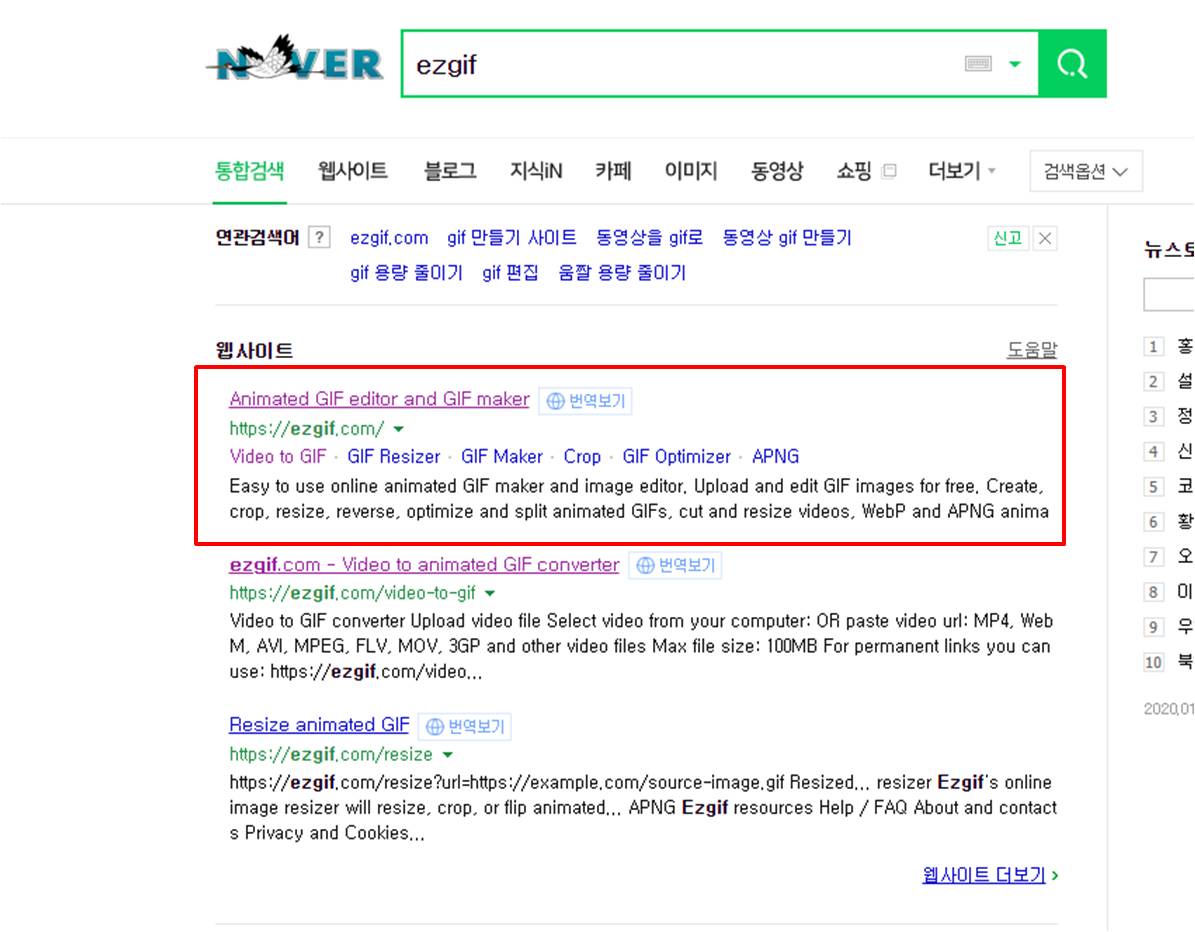
2. Video to GIF 항목을 클릭한다.

3. 파일을 선택한다
① "파일선택"을 누른다.
② 바꾸고자 하는 파일은 선택한다. 저는 MOV확장자를 GIF로 변경할꺼에요
③ "열기"를 누른다
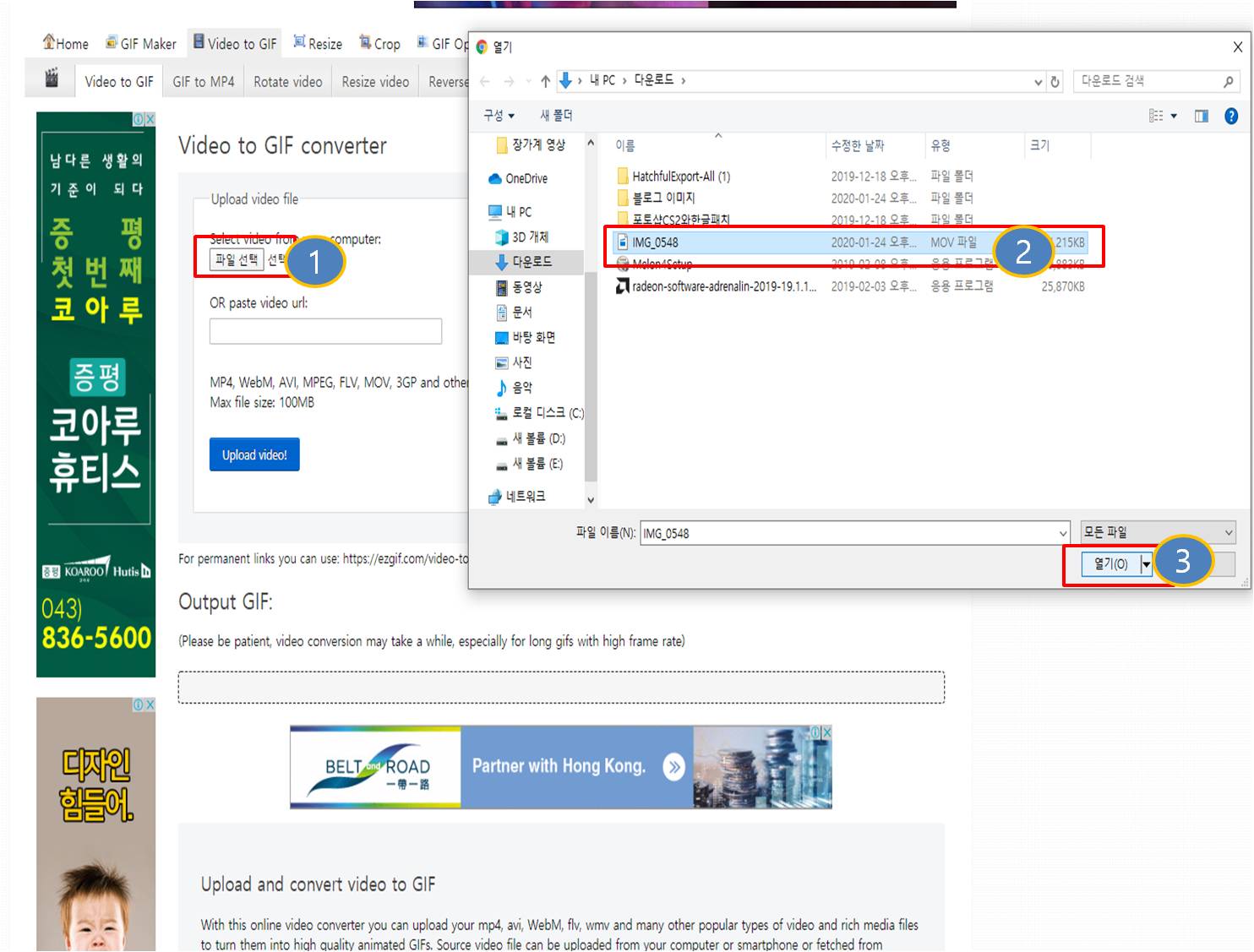
4. 업로드- 웹사이트에서 편집하기 때문에 이 데이터를 업로드 해야합니다.
참고로 용량 제한은 100메가에요 블로그에 짧게짧게 올릴 영상이기 때문에 문제 없겠죠??
① 내가 선택한 파일이 맞는지 확인한다.
② "Upload video"를 눌러 업로드한다.
③ "Upload video"을 누르면 이 위치에 춤추는 고양이가 나오거나 그렇지 않아도 기다리면 업로드가 됩니다.
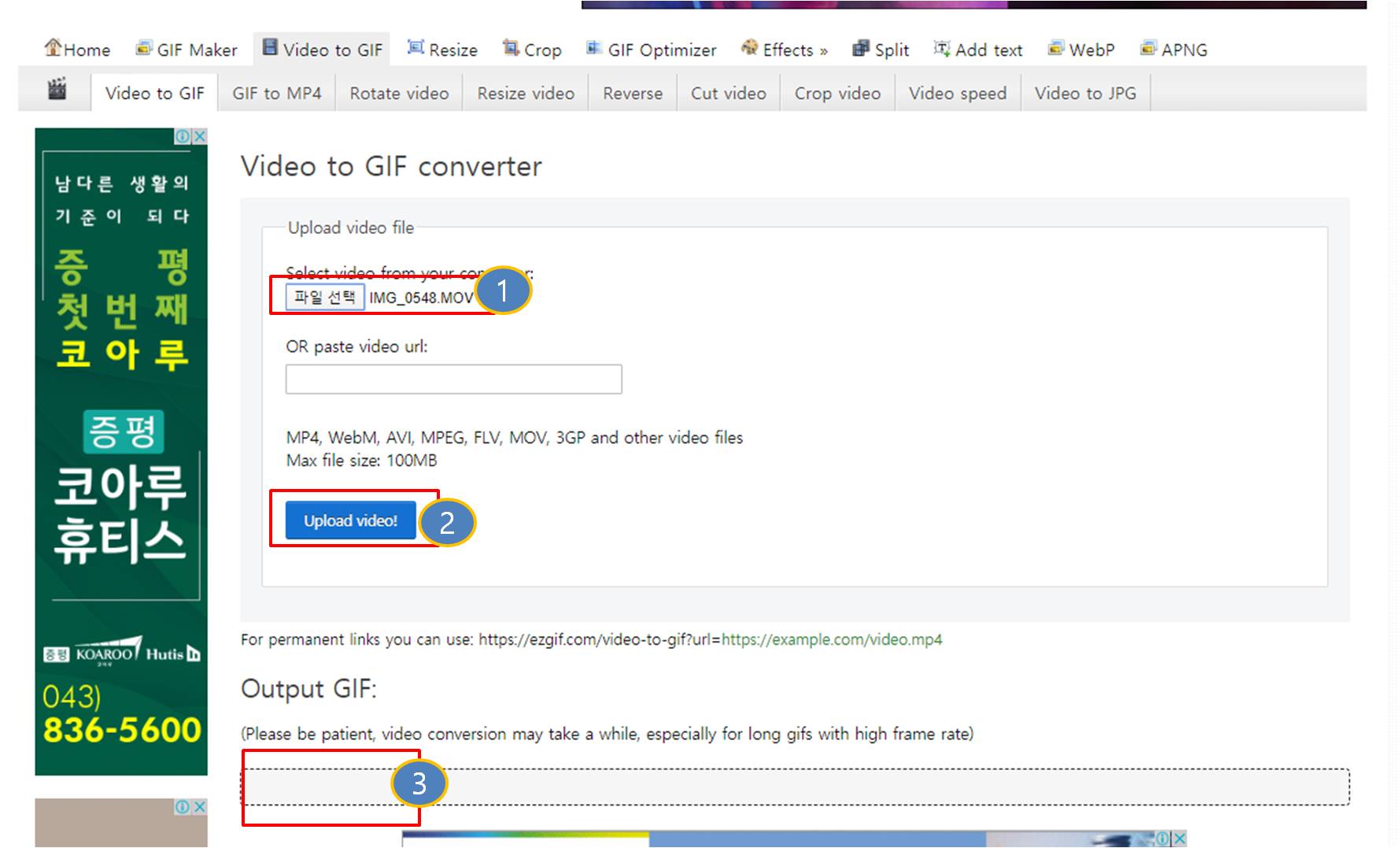
5. 업로드 후 설정- 업로드가 되면 아래와 같이 나타나요
① 동영상을 gif로 바꾸고자 하는 구간을 설정할 수 있어요~ 제가 올린 영상은 6초짜리 영상인데요
이 영상에서 1~4초까지만 gif로 만들고 싶다면
Start time에 1 / End time에 4라고 입력해 주시면 됩니다.
② "convert to GIF " 를 누르면 완료입니다.

참 쉽죠?
하지만 조금 마음에 들지 않아서 딱 "짠" 하는 위치만 편집을 하고 싶어졌습니다.
이어서!!!
EZGIF에서 사이즈 까지 조절하기!!
1. "Crop" 버튼 누르기
버튼을 누르면 구역을 설정할 수 있어요

2. 마음에 드는 방법으로 편집하기 1~3
① 마우스를 이용해서 원하는 구역을 설정하는 방법.
② 위치 좌표를 입력하는 방법
③ 그냥 비율에 맞춰 자르는 방법
저 같은 경우 1번이 가장 편해서 1번을 이용해서 편집을 했어요
"Crop image!" 버튼을 눌러주면 완성

이렇게 완성된 사진이 바로 ~짜자잔~
단 블로그에 사진 업로드 시 10메가로 용량이 제한되어 있어요 ㅠㅜㅠ
(요즘 세상에 10메가라니....)
크기랑 용량 조절이 중요할 것 같아요 ㅠㅜ

움짤 용량이 커서 포스팅 못하시는 분들은 아래 글 참고해주세요
https://som-turl.tistory.com/36
[NO설치] GIF용량 줄이기 움짤 용량중기는 방법!
안녕하세요? 솜털이네입니다. 지난 시간에 "초간단 움짤 만드는 방법에 대한 포스팅"을 했었는데요 https://som-turl.tistory.com/35 NO설치!! 초간단 움짤 만들기 동영상을 사진으로 GIF로 만드는 방법 안녕하세..
som-turl.tistory.com